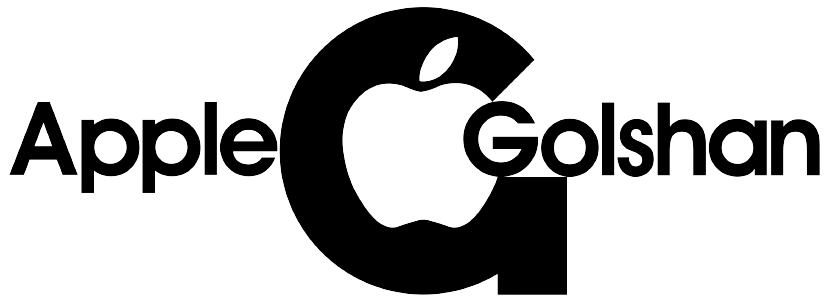-
آیفون
- آیفون 17 پرو مکس
- آیفون 17 پرو
- آیفون 17 ایر
- آیفون 17
- آیفون 16 پرو
- آیفون 16e
- آیفون 16 پلاس
- آیفون 16
- آیفون 15 پرو مکس
- آیفون 15 پرو
- آیفون 15 پلاس
- آیفون 15
- آیفون 14 پرو مکس
- آیفون 14 پرو
- آیفون 14 پلاس
- آیفون 14
- آیفون 13 پرو مکس
- آیفون 13 پرو
- آیفون 13 مینی
- آیفون 13
- آیفون 12 پرو مکس
- آیفون 12 پرو
- آیفون 12 مینی
- آیفون 12
همراه بانک ملت در آیفون | لینک رسمی، آموزش نصب و راهنمای استفاده
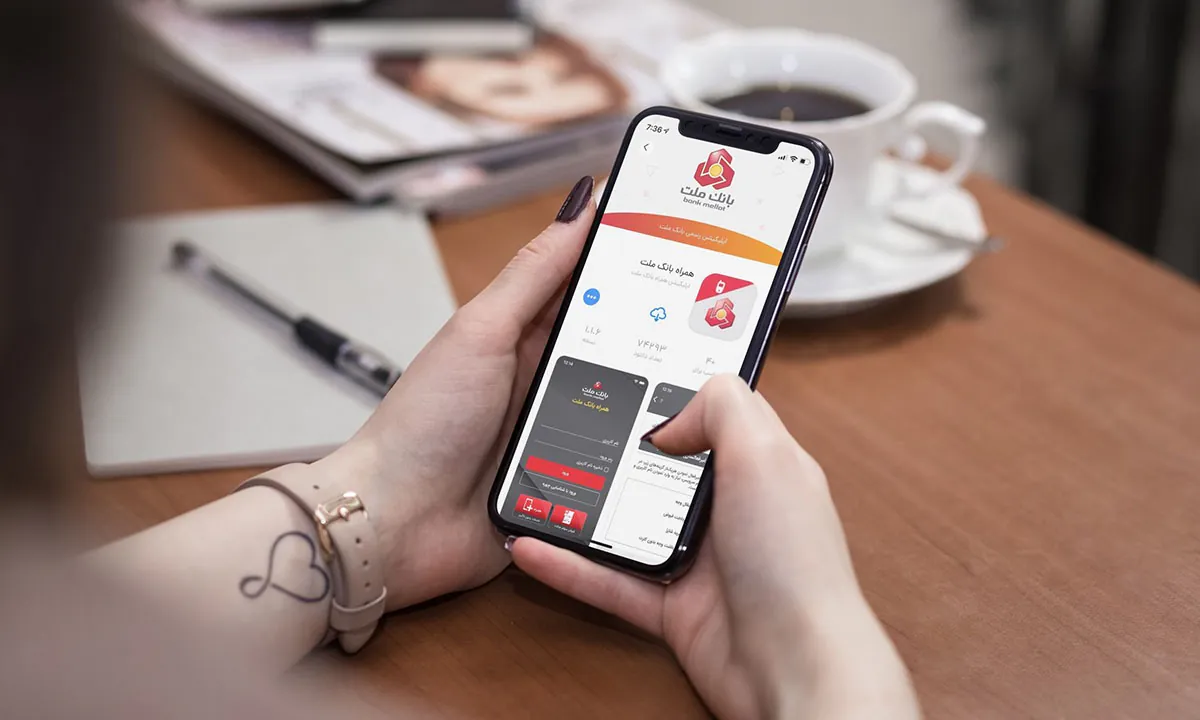
همراه بانک ملت در آیفون یکی از پرتقاضاترین ابزارهای بانکی برای کاربران سیستمعامل iOS در ایران است. با توجه به حذف اپلیکیشنهای بانکی ایرانی از App Store بهدلیل تحریمها، بسیاری از کاربران آیفون نمیدانند چگونه میتوانند از خدمات همراه بانک ملت استفاده کنند.
در این مقاله، روشی کاملاً ایمن و رسمی برای نصب نسخه وباپلیکیشن همراه بانک ملت روی آیفون را آموزش میدهیم؛ روشی که تنها با چند کلیک در مرورگر Safari قابل اجراست و به شما امکان میدهد اپلیکیشن را مانند یک برنامه عادی به صفحه اصلی گوشی اضافه کنید.
همچنین با معرفی لینک مستقیم، ویدیوهای آموزشی، خدمات ارائهشده در نسخه iOS و نکات امنیتی، راهنمایی کامل و مطمئنی در اختیارتان قرار میدهیم.
فهرست مطالب
آشنایی با بانک ملت
بانک ملت یکی از بزرگترین بانکهای تجاری ایران است که فعالیت خود را از سال ۱۳۵۸ آغاز کرده و هماکنون با هزاران شعبه در سراسر کشور و شبکه گسترده خدمات الکترونیکی، نقش کلیدی در ارائه خدمات بانکی به افراد، شرکتها و سازمانهای دولتی دارد.
این بانک بهعنوان یکی از پیشروترین بانکهای ایران در زمینه بانکداری الکترونیک، همواره تلاش کرده است تا ابزارهای نوینی مانند همراه بانک، اینترنت بانک، سامانههای پرداخت، و اپلیکیشنهای هوشمند را در اختیار مشتریان قرار دهد.
یکی از مهمترین این ابزارها، همراه بانک ملت است که با طراحی کاربرپسند و امکانات متنوع، به مشتریان امکان میدهد خدمات بانکی را بدون نیاز به مراجعه حضوری، در سریعترین زمان ممکن انجام دهند.

خدمات قابل استفاده در نسخه آیفون همراه بانک ملت
نسخه تحتوب همراه بانک ملت (مخصوص آیفون)، با رابط کاربری ساده و سرعت بالا، مجموعهای از خدمات بانکی را به کاربران ارائه میدهد. مهمترین امکانات این نسخه عبارتاند از:
- مشاهده موجودی حساب
- انتقال وجه بین حسابهای بانک ملت و سایر بانکها (پایا و ساتنا)
- کارتبهکارت و مشاهده گردش کارت
- پرداخت قبوض خدماتی، جریمه خودرو و خرید شارژ
- دریافت موجودی کارتهای بانکی
- مدیریت چکهای صیادی
- مشاهده وامها، اقساط، سود سپردهها و موجودی کارت هدیه
- افتتاح حساب غیرحضوری
- تغییر رمز اول یا دوم کارتها
- پرداخت عوارض آزادراهی
- و بسیاری خدمات بانکی دیگر که بدون نصب اپلیکیشن و فقط از طریق مرورگر Safari در آیفون قابل دسترسیاند.
شاید این مطلب برای شما کاربر ایفون مناسب باشد: بهترین لوازم جانبی برای سفر با آیفون
نحوه افزودن همراه بانک ملت به صفحه اصلی آیفون
برای استفاده راحتتر از همراه بانک ملت روی آیفون، میتوانید نسخه تحتوب آن را مانند یک اپلیکیشن واقعی به صفحه اصلی اضافه کنید. این کار باعث میشود دسترسی سریعتر و تجربه کاربری مشابه با نسخه اندروید داشته باشید.
مراحل افزودن همراه بانک ملت به Home Screen:
- مرورگر Safari را باز کنید.
- در نوار آدرس، آدرس رسمی همراه بانک ملت را وارد کنید:
mobile.bankmellat.ir - پس از بارگذاری صفحه، از نوار پایین Safari گزینه Share (آیکون مربع با فلش بالا) را انتخاب کنید.
- در منوی باز شده، گزینه Add to Home Screen (افزودن به صفحه اصلی) را بزنید.
- در مرحله بعد، نام مورد نظر خود را (مثلاً «همراه بانک ملت») وارد کرده و گزینه Add را انتخاب کنید.
حالا آیکون همراه بانک ملت به صفحه اصلی آیفون اضافه شده و میتوانید با لمس آن، بدون نیاز به مرورگر، مستقیماً وارد محیط برنامه شوید.
نکته: برای عملکرد بهتر، پیشنهاد میشود مرورگر Safari و سیستمعامل iOS همیشه بهروز باشند.
آموزش تصویری یا ویدیویی استفاده از همراه بانک ملت در آیفون
برای درک بهتر مراحل استفاده از همراه بانک ملت در آیفون، در این بخش آموزش تصویری و ویدیویی آماده شده است تا کاربران بتوانند بهصورت گامبهگام نحوه اجرای نسخه تحتوب (PWA) را مشاهده کنند.
سازگاری همراه بانک ملت با مدلهای مختلف آیفون
یکی از سؤالات متداول کاربران این است که آیا نسخه iOS همراه بانک ملت روی همه مدلهای آیفون قابل اجراست یا خیر؟
خبر خوب این است که نسخه iOS همراه بانک ملت بهصورت PWA (اپلیکیشن تحتوب) طراحی شده است. به همین دلیل تا زمانی که مرورگر Safari روی دستگاه اجرا میشود، این نسخه تقریباً روی تمام مدلهای آیفون با سیستمعامل iOS 12 به بالا بدون هیچ مشکلی قابل استفاده است.
شرایط اجرا و سازگاری:
- حداقل سیستمعامل مورد نیاز: iOS 12 و بالاتر
- مرورگر ضروری: Safari (مرورگر پیشفرض آیفون)
- نیاز نداشتن به نصب از App Store یا فایل نصبی
- اجرای سریع با مصرف کم اینترنت و باتری
مدلهایی که پشتیبانی میشوند (نمونه):
- iPhone 7 / 7 Plus
- iPhone 8 / X / XR / XS / XS Max
- iPhone 11 تا 15 و مدلهای جدیدتر
- همچنین روی iPadهای دارای iPadOS 13 به بالا نیز بدون مشکل قابل استفاده است.
نکته مهم:
اگر نسخه سیستمعامل آیفون شما پایینتر از iOS 12 باشد (که معمولاً در مدلهای قدیمیتر مانند iPhone 6 یا پایینتر دیده میشود)، امکان افزودن اپلیکیشن به صفحه اصلی (Add to Home Screen) ممکن است فعال نباشد. در این حالت، توصیه میشود از دستگاههای جدیدتر یا نسخههای بهروزتر iOS استفاده کنید تا بتوانید از تمام امکانات همراه بانک ملت بهطور کامل بهرهمند شوید.
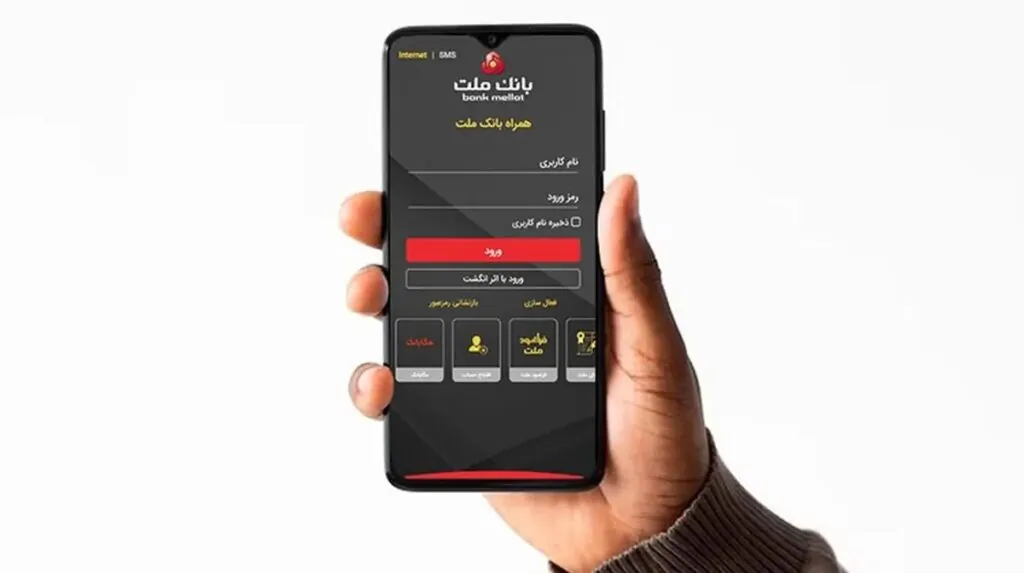
تفاوت نسخه اندروید و iOS همراه بانک ملت
در نگاه اول ممکن است تصور کنید نسخه آیفون (iOS) همراه بانک ملت با نسخه اندروید تفاوت زیادی دارد، اما در واقع عملکردها و خدمات هر دو نسخه تقریباً یکسان هستند. با این حال، تفاوتهایی در نحوه نصب و دسترسی وجود دارد که دانستن آنها برای کاربران ضروری است:
نسخه اندروید:
- بهصورت فایل نصبی (APK) از طریق وبسایت رسمی بانک ملت یا مارکتهای معتبر ایرانی مانند کافهبازار و مایکت قابل دانلود است.
- فرآیند نصب ساده و مشابه سایر اپلیکیشنهای اندرویدی است.
- پس از نصب، آیکون برنامه بهصورت خودکار روی صفحه اصلی ظاهر میشود و کاربر میتواند بلافاصله وارد محیط کاربری شود.
نسخه iOS (آیفون):
- بهدلیل محدودیتها و تحریم اپهای ایرانی، این برنامه در App Store موجود نیست.
- بانک ملت نسخه تحتوب (PWA) اپلیکیشن را ارائه داده که از طریق مرورگر Safari در دسترس است.
- کاربر میتواند با انتخاب گزینه Add to Home Screen، آیکون اپلیکیشن را به صفحه اصلی آیفون اضافه کرده و مانند یک اپلیکیشن معمولی از آن استفاده کند.
راهکارهای امنیتی برای استفاده از همراه بانک ملت در آیفون
امنیت در استفاده از اپلیکیشنهای بانکی، مخصوصاً روی آیفون که نسخه App Store در دسترس نیست و اپلیکیشن بهصورت وبی اجرا میشود، اهمیت بسیار زیادی دارد. رعایت چند نکته ساده اما کلیدی میتواند از اطلاعات مالی شما در برابر تهدیدات احتمالی محافظت کند:
- فقط از آدرس رسمی وارد شوید
آدرس رسمی و امن همراه بانک ملت:
mobile.bankmellat.ir
از لینکهای غیررسمی، پیامکها یا جستوجوهای گوگل برای ورود استفاده نکنید. - رمز عبور قوی و غیرقابل حدس انتخاب کنید
از ترکیب عدد، حروف بزرگ و کوچک و نمادها استفاده کنید. از رمزهای ساده مانند تاریخ تولد یا شماره تلفن خودداری کنید. - رمز را در مرورگر ذخیره نکنید
اگر Safari پیشنهاد ذخیره رمز را داد، آن را رد کنید تا در صورت دسترسی دیگران به گوشی، امنیت حساب شما حفظ شود. - بعد از هر بار استفاده، حتماً از حساب خارج شوید
صرفاً بستن تب Safari کافی نیست؛ گزینه خروج (Log out) را بزنید تا ارتباط شما با سرور بانکی بهطور کامل قطع شود. - از وایفای عمومی استفاده نکنید
در مکانهای عمومی مثل کافیشاپها، هتلها یا فرودگاهها، از اینترنت شخصی یا دیتای موبایل استفاده کنید تا خطر نفوذ کاهش یابد. - مرورگر Safari را بهروز نگه دارید
نسخههای جدید Safari شامل بهبودهای امنیتی و رفع باگهای مهم هستند. بهروزرسانی منظم iOS و مرورگر، سطح امنیت شما را افزایش میدهد.
مشکلات احتمالی اجرای همراه بانک ملت در آیفون و روشهای رفع آن
با اینکه نسخه تحتوب (PWA) همراه بانک ملت روی بیشتر مدلهای آیفون بدون مشکل اجرا میشود، ممکن است برخی کاربران در هنگام استفاده با خطاها یا اختلالهای جزئی روبهرو شوند. در ادامه، متداولترین مشکلات و روشهای رفع آنها را مرور میکنیم:
1. صفحه سفید یا عدم بارگذاری اپلیکیشن
علت احتمالی:
- کندی یا قطع اتصال اینترنت
- بسته بودن دسترسی JavaScript در مرورگر Safari
- استفاده از نسخه قدیمی iOS یا Safari
راهکار:
- اتصال اینترنت (Wi-Fi یا دیتا) را بررسی کنید.
- در تنظیمات Safari گزینه JavaScript را فعال کنید.
- اگر iOS قدیمی است، آن را به آخرین نسخه بهروزرسانی کنید.
2. گزینه «Add to Home Screen» نمایش داده نمیشود
علت احتمالی:
- باز کردن آدرس از مرورگری غیر از Safari (مثل Chrome یا Firefox)
- نسخه پایینتر از iOS 12
راهکار:
- حتماً از مرورگر Safari استفاده کنید.
- در صورت قدیمی بودن سیستمعامل، دستگاه را بهروزرسانی کنید.
3. خطای ورود یا عدم نمایش صفحه لاگین
علت احتمالی:
- کوکیها یا دادههای ذخیرهشده مرورگر دچار خطا شدهاند.
راهکار:
- وارد Settings > Safari > Clear History and Website Data شوید و دادههای مرورگر را پاک کنید.
- سپس مجدداً آدرس رسمی همراه بانک ملت را وارد کنید:
mobile.bankmellat.ir
4. عدم نمایش صحیح منوها یا دکمهها
علت احتمالی:
- بزرگنمایی یا تنظیمات نمایش در Safari
- فعال بودن حالت Low Data یا صرفهجویی در اینترنت
راهکار:
- صفحه را با دو بار لمس، به حالت پیشفرض برگردانید.
- در تنظیمات آیفون، حالت صرفهجویی در مصرف داده را غیرفعال کنید.
5. خروج ناگهانی از حساب یا قطع ارتباط
علت احتمالی:
- فعالیت طولانیمدت بدون انجام تراکنش
- تنظیمات امنیتی سرور بانک برای جلوگیری از سوءاستفاده
راهکار:
- این مورد طبیعی است؛ برای ادامه کار کافی است دوباره وارد حساب شوید.
- اگر مشکل مکرراً تکرار شد، مرورگر Safari را بهروزرسانی و حافظه کش را پاک کنید.
جمعبندی و توصیههای نهایی برای کاربران آیفون
همراه بانک ملت با ارائه نسخهی تحتوب (PWA) گام بزرگی در دسترسپذیری خدمات بانکی برای کاربران آیفون برداشته است. با توجه به محدودیت انتشار اپلیکیشنهای ایرانی در App Store، این روش رسمی و ایمن به کاربران سیستمعامل iOS اجازه میدهد بدون نیاز به نصب هیچ فایل یا برنامهی جانبی، از تمامی امکانات بانکی خود استفاده کنند.
این نسخه با مرورگر Safari اجرا میشود و پس از افزودن به صفحه اصلی (Add to Home Screen)، مانند یک اپلیکیشن واقعی در دسترس خواهد بود. سرعت بالا، امنیت مناسب، مصرف کم اینترنت و سازگاری با اغلب مدلهای آیفون از جمله مزیتهای اصلی این نسخه است.
برای استفادهی بهتر و ایمنتر، رعایت چند نکته مهم توصیه میشود:
- همیشه از آدرس رسمی بانک ملت وارد شوید:
mobile.bankmellat.ir - مرورگر Safari و سیستمعامل iOS را بهروز نگه دارید تا از آخرین بهبودهای امنیتی بهرهمند شوید.
- رمز عبور خود را ذخیره نکنید و در پایان هر استفاده، حتماً گزینه خروج (Log out) را بزنید.
- از وایفای عمومی استفاده نکنید و در صورت امکان، از اینترنت شخصی بهره ببرید.
- در صورت بروز خطا یا اختلال، حافظه مرورگر (Cache) را پاک کنید و دوباره به آدرس رسمی مراجعه نمایید.
در مجموع، همراه بانک ملت در آیفون با ترکیب امنیت، سادگی و سرعت، تجربهای مطمئن و کاربردی از بانکداری دیجیتال را برای کاربران iOS فراهم کرده است. با رعایت نکات امنیتی و استفاده از نسخهی رسمی، میتوانید با خیالی آسوده تمام خدمات بانکی خود را تنها با چند لمس ساده روی گوشی آیفون انجام دهید.
سؤالات متداول درباره همراه بانک ملت در آیفون
آیا همراه بانک ملت برای آیفون نسخه مخصوص App Store دارد؟
خیر. بهدلیل تحریم اپلیکیشنهای ایرانی، همراه بانک ملت در App Store منتشر نشده است. نسخه iOS بهصورت تحتوب (PWA) ارائه میشود که از طریق مرورگر Safari اجرا میشود.
از کجا باید نسخه iOS همراه بانک ملت را اجرا کنم؟
کافی است وارد آدرس رسمی زیر شوید:
mobile.bankmellat.ir
سپس با انتخاب گزینه Add to Home Screen در Safari، آیکون برنامه را به صفحه اصلی آیفون اضافه کنید.
آیا امکانات نسخه آیفون با نسخه اندروید متفاوت است؟
خیر. از نظر خدمات بانکی (مانند انتقال وجه، پرداخت قبض، خرید شارژ، استعلام موجودی و مدیریت کارتها) هر دو نسخه امکانات یکسانی دارند. تنها تفاوت در روش نصب و دسترسی است.
حداقل سیستمعامل مورد نیاز برای اجرای همراه بانک ملت در آیفون چیست؟
حداقل نسخه مورد نیاز iOS 12 است. دستگاههایی با نسخههای پایینتر ممکن است گزینه افزودن به صفحه اصلی را نداشته باشند یا برنامه بهدرستی اجرا نشود.
آیا میتوان از مرورگرهای دیگر مثل Chrome یا Firefox برای اجرای همراه بانک ملت استفاده کرد؟
خیر. نسخه تحتوب همراه بانک ملت فقط برای مرورگر Safari بهینهسازی شده و در مرورگرهای دیگر ممکن است بخشی از امکانات بهدرستی نمایش داده نشود.
آیا همراه بانک ملت روی آیپد هم قابل استفاده است؟
بله. کاربران آیپد میتوانند از طریق iPadOS 13 به بالا، برنامه را در Safari باز کرده و به صفحه اصلی اضافه کنند. تمامی خدمات مشابه نسخه آیفون ارائه میشود.
اگر برنامه باز نمیشود یا خطا میدهد، چه باید کرد؟
ابتدا اتصال اینترنت خود را بررسی کنید، سپس حافظه کش Safari را پاک کنید و دوباره وارد آدرس رسمی شوید. اگر مشکل ادامه داشت، مرورگر یا سیستمعامل را بهروزرسانی کنید.
آیا استفاده از همراه بانک ملت در آیفون امن است؟
بله. نسخه رسمی بانک ملت از ارتباط رمزنگاریشده (SSL) استفاده میکند. در صورتی که فقط از آدرس رسمی وارد شوید و رمز عبور خود را ذخیره نکنید، استفاده کاملاً ایمن است.
اگر آیفونم را عوض کنم، آیا لازم است دوباره تنظیمات را انجام دهم؟
بله. چون نسخه تحتوب است، در صورت تعویض یا ریست دستگاه باید مجدداً از طریق Safari وارد آدرس رسمی شوید و برنامه را دوباره به صفحه اصلی اضافه کنید.
آیا برای استفاده از همراه بانک ملت نیاز به فضای خالی در حافظه دارم؟
خیر. چون این نسخه بهصورت وباپ (PWA) اجرا میشود، نیازی به نصب فایل ندارد و فضای قابلتوجهی از حافظه گوشی را اشغال نمیکند.